RAPTOR-GAMING M3 / 2000dpi レーザーマウス
RAPTOR GAMING
TECHNOLOGYという今まで知らなかったメーカーのマウスをご紹介します。
このM3はRAPTOR-GAMING
M2の後継のようで、微妙にマイナーチェンジされているようです。
2005/8/25に発売されているとは知りませんでしたが、M2はもう入荷しないかもしれないとの事です。
RAPTOR-GAMING
M3
USER'S SIDEで購入
1万円近くしました。
本体カバー等もあります。
まぁ持ち歩く事は無いと思いますが
初めからこの状態でした。
仕事は少々雑ですね。
本体にマウスの重量を調節できる
おもり、ネジ4本、底面シールが付属
左上から、
20g、17.5g、15g、12.5g
10g、*7.5g、5g、2.5g
*シールが剥がれていたので推測
右:IntelliMouse
Explorer
少し小ぶりです。
裏面
正直光学でもレーザーでも
どっちでも良かったです。
早速繋いでみましたが、
切り替え器では動作×
普通に繋いでドライバを入れます。
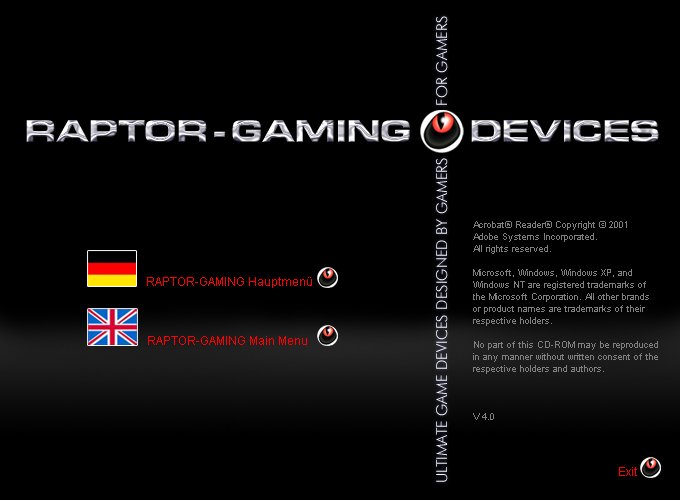


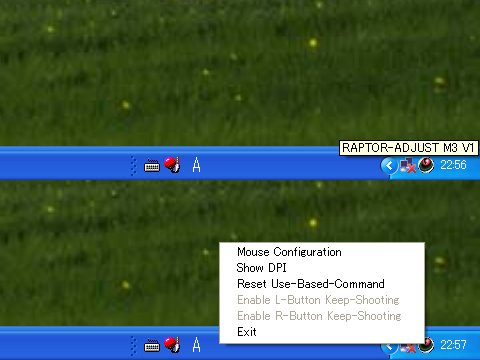 ドライバインストール完了
ドライバインストール完了
MouseConfigurationを開きます。
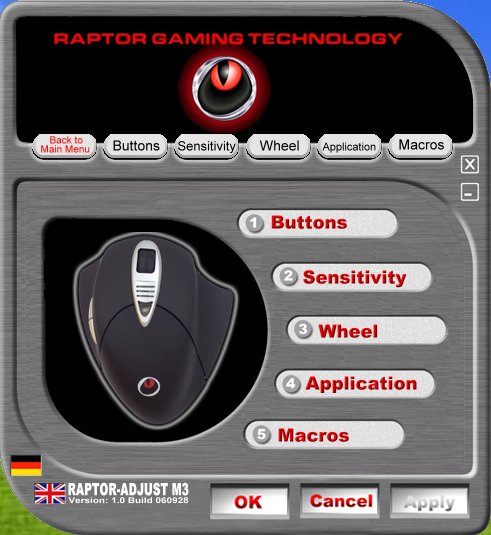 MainMenu
MainMenu
言語:ドイツ語、英語
 ここで各ボタンに色々な機能を
ここで各ボタンに色々な機能を
割り振りできます。
 ここで解像度を変更と思いきや、
ここで解像度を変更と思いきや、
マウスをポイントしても400〜800は
変更出来ますが、何故かその下が
アクティブになりません。
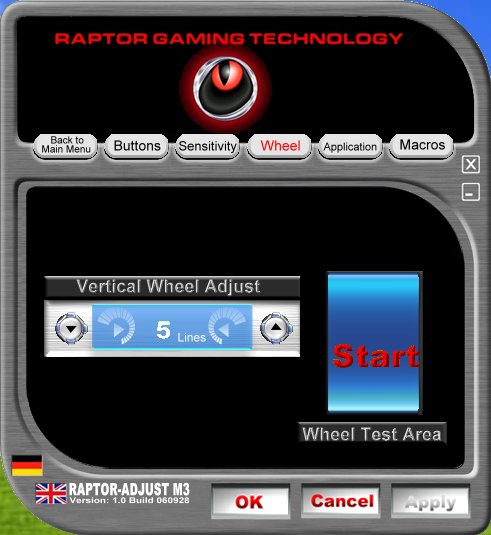 ホイールのスクロール量を変更
ホイールのスクロール量を変更
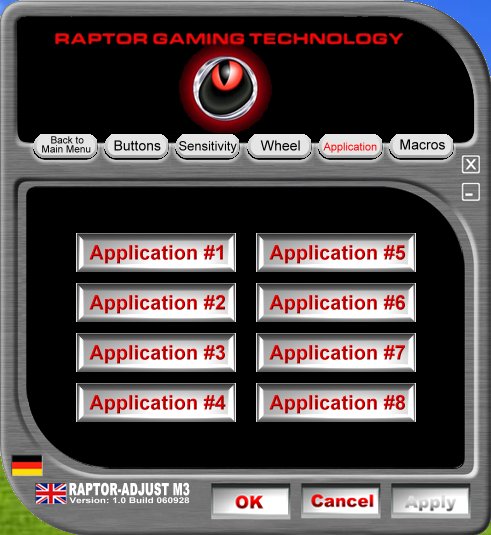 この辺はよく分かりませんが、
この辺はよく分かりませんが、
ボタンを押した時に起動する
アプリを登録できる?
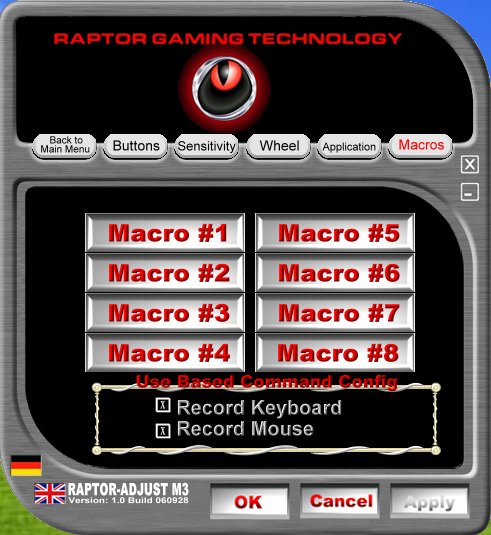 Macro?
Macro?
解像度を変更出来ないので
マニュアルを見てみました。
DPI-change-button
ここを押して変更するようです。
実際にやってみましょう
このボタンを押します。
LED点灯
この状態でMouseConfiguration
を開きましたが、変更出来ず。
ここで何気なくホイールを
スクロールしてみたら...
おっ!赤色点灯
更に1目盛りスクロール
もう1目盛り
なるほど、スクロールホイールと
連動しているのですね。
hardware(400,800,1600,2000dpi)
software(400dpi up to 2400dpi)
それではおもりを入れてみます。
カバーを手前に引きます。
一番重い20gを入れて
完成です。
20gを入れてもそれほど変わったという気がしませんが、軽いより重い方が何となく良い感じです。
今までMicrosoft等を使ってきましたが、正直私の手には少々大きいなと思っていましたので、
USER'S SIDEでデモっていたのを触った瞬間、これだ!と思いました。
私は特にゲーマーではありませんが、こだわりたいアイテムだと思います。いい値段しますがお勧めです。
[2007/2/18]
